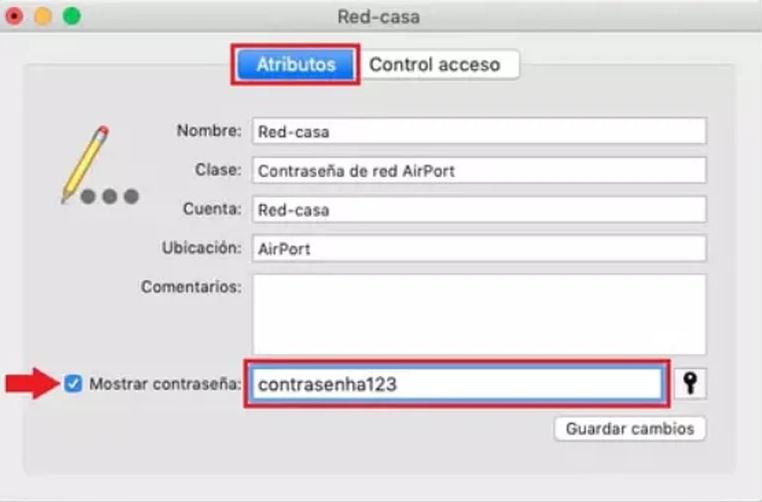Existe una opción muy sencilla para ver la contraseña de la red wifi, en caso de que se haya olvidado y se la quiera utilizar en otro dispositivo.
Paso a paso
En el caso de que se trate de una PC con Windows, el primer paso es ingresar al Panel de control conectada a la red. Luego hay que seguir los siguientes pasos según la versión de Windows que se tenga:
En el caso de Windows 11, ir hasta el botón Inicio, escribir panel de control y, a luego, seleccionar Panel de control/Red e Internet/Centro de redes y uso compartido.
En el caso de Windows 10, para llegar a este apartado se debe también seleccionar el botón Inicio y, a continuación, ir hasta Configuración/Red & Internet/Estado /Centro de redes y uso compartido.
En los equipos que cuenten con Windows 8.1 o 7, hay que ir hasta Red y, a continuación, seleccionar Centro de redes y recursos compartidos.
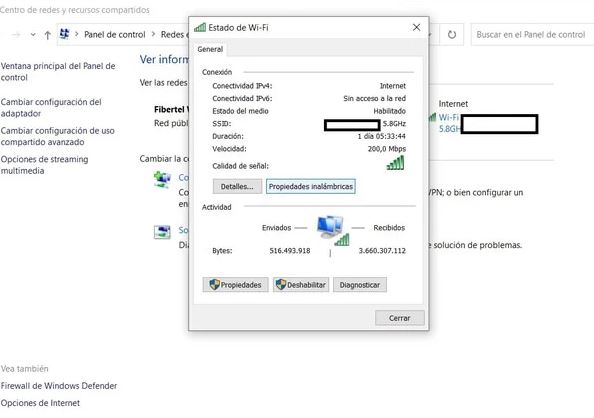
Una vez que se ingresó en el Centro de redes y recursos compartidos, junto a Conexiones, elegir el nombre de la red wifi. Esto es igual para todas las versiones de Windows. Una vez hay allí presionar sobre el nombre de la red y seleccionar Propiedades inalámbricas. Una vez que se ingresó allí seleccionar la pestaña Seguridad y, después, la casilla que dice “Mostrar caracteres” y así se verá la clave.
Si se trata de una Mac, se debe hacer clic en el ícono de lupa que se encuentra en la parte superior de la pantalla y escribir “acceso a llaveros”. Luego se selecciona la opción Contraseñas y se hace doble clic sobre el nombre de la red deseada. Dentro de la pestaña Atributos se selecciona la opción “Mostrar contraseña”.